ppt里面怎么把图片做成圆形
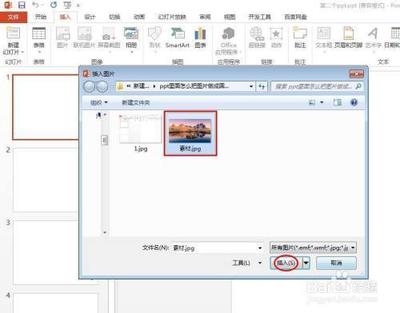
在PPT中将图片做成圆形的方法
- 利用形状填充法
- 打开PPT,点击【插入】选项卡,然后点击形状,在下拉框中选择椭圆。
- 选中椭圆,点击【形状格式】选项卡,在大小一栏中调整椭圆的宽度与高度,使其为圆形(即将宽高设置为相同数值)。
- 选中圆形,点击鼠标右键,点击填充下拉框,选择图片。
- 在弹出的对话框中选择来自文件,然后选择要变成圆形的图片即可。
- 若想将形状边框去除,可以先选中圆形图片,之后点击鼠标右键,点击边框下拉框,选择无边框。
- 通过裁剪为形状的方法
- 在PPT中插入需要处理的图片,选中图片后切换至格式菜单。
- 在裁剪下拉菜单栏中,将横纵比设置为1:1,使图片变成正方形。
- 再选择裁剪下拉菜单中的“裁剪为形状”,并选择其中的椭圆形。
- 单击PPT中的背景区域,退出裁剪模式,图片即被裁剪成圆形。
- 使用绘图工具填充法
- 按住Shift键在幻灯片上画一个正圆。
- 选中这个圆,点击工具栏绘图工具下的填充,在下拉菜单下选择一张图片或纹理,再在下拉菜单中选择一张局部图片。
- 在弹出的选择图片对话框中找到要插入的图片并点击打开,图片就被填充到圆里,完成正方形图片到圆形图片的转换。
本篇文章所含信息均从网络公开资源搜集整理,旨在为读者提供参考。尽管我们在编辑过程中力求信息的准确性和完整性,但无法对所有内容的时效性、真实性及全面性做出绝对保证。读者在阅读和使用这些信息时,应自行评估其适用性,并承担可能由此产生的风险。本网站/作者不对因信息使用不当或误解而造成的任何损失或损害承担责任。
